Kas yra „Samsung Cloud“? Kaip pasiekti „Samsung Cloud“.
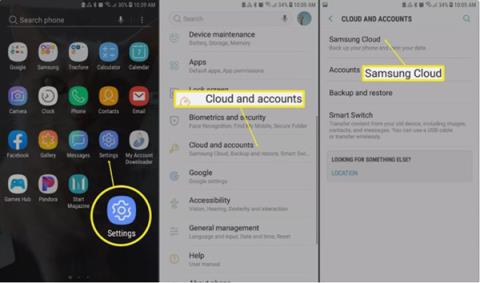
„Samsung Cloud“ yra nemokama duomenų atsarginių kopijų kūrimo ir atkūrimo paslauga, skirta daugeliui „Samsung“ išmaniųjų telefonų ir planšetinių kompiuterių.
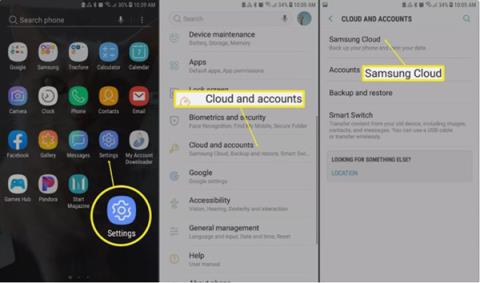
Kas yra „Samsung Cloud“?
„Samsung Cloud“ yra nemokama duomenų atsarginių kopijų kūrimo ir atkūrimo paslauga, skirta daugeliui „Samsung“ išmaniųjų telefonų ir planšetinių kompiuterių. Nors „Samsung Cloud“ gali saugoti didelius duomenų kiekius, ji netaikoma internetinėms duomenų failų įkėlimo, bendrinimo ir atsisiuntimo funkcijoms. Vietoj to, „Samsung Cloud“ greitai nuskaitys duomenis ir įrenginio nustatymus, jei telefonas būtų pamestas arba reikės iš naujo nustatyti visą įrenginį.
„Samsung“ palaiko šių duomenų atsarginių kopijų kūrimą, sinchronizavimą ir atkūrimą:
„Samsung Cloud“ palaiko 15 GB laisvos atminties. Be to, „Samsung“ taip pat siūlo daugybę mokamų galimybių išplėsti tam tikrų įrenginių modelių talpą.
Kaip pasiekti „Samsung Cloud“ „Samsung Galaxy“ įrenginiuose
Norėdami pradėti naudoti „Samsung Cloud“ „Samsung“ įrenginyje, atlikite šiuos veiksmus:
1 veiksmas : atidarykite Nustatymai ir pasirinkite Debesis ir paskyros > Samsung Cloud .
2 veiksmas : spustelėkite tris taškus dešiniajame kampe ir meniu pasirinkite Nustatymai , tada spustelėkite Sinchronizavimo ir automatinio atsarginio kopijavimo nustatymai .
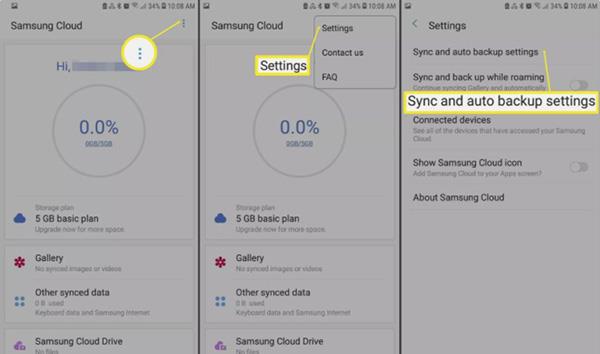
3 veiksmas : skirtuke Sinchronizavimas slinkite žemyn ir įjunkite visus duomenis, kuriuos norite sinchronizuoti.
4 veiksmas : spustelėkite Automatinis atsarginis kopijavimas , žemiau įjunkite kiekvieną duomenų, kurių atsarginę kopiją norite sukurti, pvz., Kalendoriaus, Kontaktų ar Galerijos, atveju.
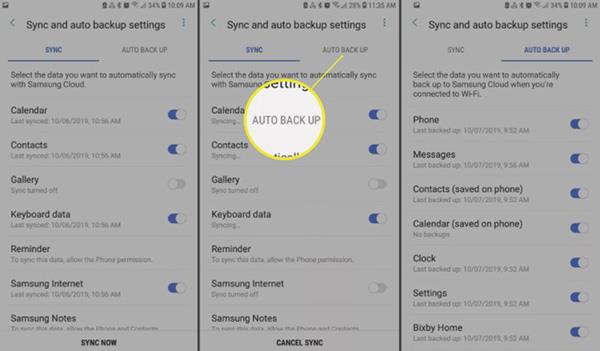
5 veiksmas : grįžkite į pagrindinį Samsung Cloud meniu ir spustelėkite savo vardą, kad pamatytumėte, kiek vietos liko ir kiek išnaudojote. Norėdami rankiniu būdu sukurti atsarginę duomenų kopiją, bakstelėkite ir Kurkite atsarginę šio telefono atsarginę kopiją .
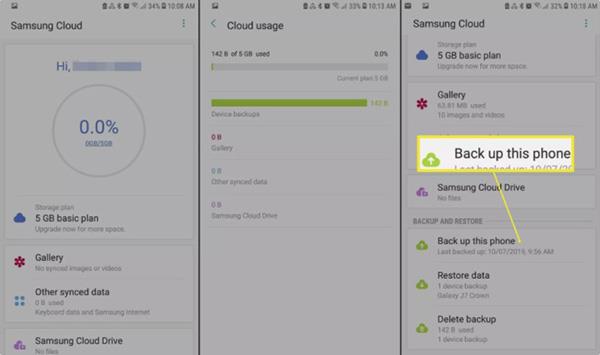
Kaip atkurti duomenis iš Samsung Cloud
Norėdami atkurti nustatymus ir duomenis iš Galaxy įrenginio, atidarykite Samsung Cloud ir pasirinkite Atkurti duomenis . Pasirinkite duomenis, kuriuos norite atkurti (arba jei tai visi, pasirinkite Pasirinkti viską ), tada spustelėkite Atkurti .
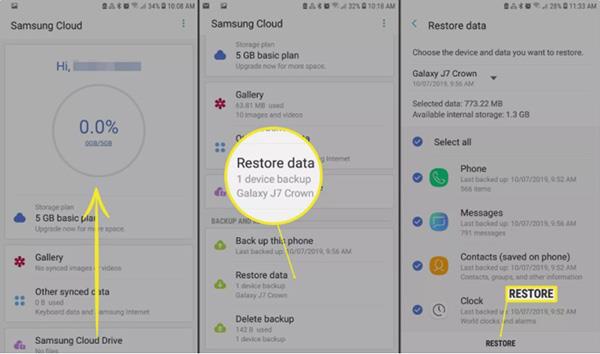
Kaip pasiekti „Samsung Cloud“ žiniatinklyje
Norėdami pasiekti „Samsung Cloud“ iš savo kompiuterio per žiniatinklio naršyklę, prisijunkite per „Samsung Cloud“ svetainės portalą, kad peržiūrėtumėte nuotraukas, vaizdo įrašus ir kitus failus iš visų „Galaxy“ įrenginių.
Sužinokite daugiau:
Naudodami realaus laiko kalbos konvertavimo į tekstą funkcijas, įdiegtas daugelyje įvesties programų, turite greitą, paprastą ir tuo pat metu itin tikslų įvesties metodą.
Tiek kompiuteriai, tiek išmanieji telefonai gali prisijungti prie „Tor“. Geriausias būdas pasiekti „Tor“ iš savo išmaniojo telefono yra per „Orbot“, oficialią projekto programą.
„oogle“ taip pat palieka paieškos istoriją, kurios kartais nenorite, kad jūsų telefoną pasiskolinęs asmuo matytų šioje „Google“ paieškos programoje. Kaip ištrinti paieškos istoriją „Google“, galite atlikti šiame straipsnyje nurodytus veiksmus.
Žemiau pateikiamos geriausios netikros „Android“ GPS programos. Visa tai nemokama ir nereikia išjungti telefono ar planšetinio kompiuterio.
Šiais metais „Android Q“ žada į „Android“ operacinę sistemą pristatyti daugybę naujų funkcijų ir pakeitimų. Pažiūrėkime, kokia numatoma „Android Q“ ir tinkamų įrenginių išleidimo data yra kitame straipsnyje!
Saugumas ir privatumas vis dažniau tampa pagrindiniais išmaniųjų telefonų naudotojų rūpesčiais apskritai.
Naudodami „Chrome“ OS režimą „Netrukdyti“, galite akimirksniu nutildyti erzinančius pranešimus, kad darbo sritis būtų labiau sutelkta.
Ar žinote, kaip įjungti žaidimo režimą, kad optimizuotumėte žaidimo našumą telefone? Jei ne, panagrinėkime tai dabar.
Jei norite, taip pat galite nustatyti permatomus fono paveikslėlius visai Android telefono sistemai naudodami Designer Tools programą, įskaitant programos sąsają ir sistemos nustatymų sąsają.
Pristatoma vis daugiau 5G telefonų modelių – nuo dizaino, tipų iki segmentų. Šiame straipsnyje iškart apžvelgsime 5G telefonų modelius, kurie bus pristatyti šį lapkritį.









